Püüan vältida iTunes'i nii palju kui võimalik. Hoian oma iPhone'i sünkroonitud ja värskendatult ajakohastatuna, nii et ma ei pea puudutama Apple'i ülespuhutud muusikat ja kõike muud rakendust. Tavaliselt laadin oma iPhone'i üleöö, ühendades selle oma voodi kõrval asuvasse seinakontakti, kuid mõnikord tahan seda laadida, kui ma töötan oma arvutis või Mac'is.
Õnneks on võimalus vältida iTunes'i avamist automaatselt, kui ühendate iPhone'i sülearvuti või arvutiga. Ja kui boonus, näitan teile, kuidas peatada ka MacOS Photos rakenduse avamine ka siis, kui tahad oma iPhone'i oma Macist laadida.
MacOS
ITunes'i automaatse avamise peatamiseks, kui ühendate oma iPhone'i, avage iTunes ja avage seejärel Preferences, kasutades kiirklahvi Command-comma või minge iTunes> Preferences . Seejärel klõpsake vahekaarti Devices ( Seadmed ) ja märkige ruut Enda iPodide, iPhonite ja iPadide sünkroonimiseks automaatselt .
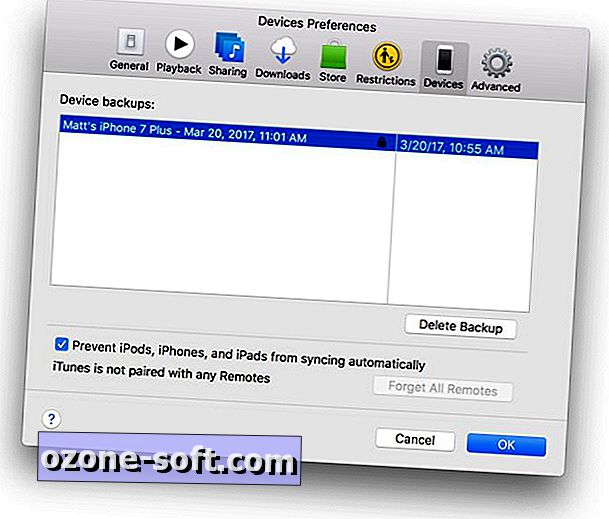
", " modalTemplate ":" {{content}} ", " setContentOnInit ": false} '>
Kui rakenduse iPhone rakendused ühendavad ka iPhone'i, siis saate selle käitumise kiiresti lõpetada. Ühendage oma iPhone ja kui fotod avanevad, muutke külgriba nähtavaks, avades Vaade> Näita külgriba . Seejärel vali oma iPhone'i külgriba rubriiki Import ja eemalda märgistus selle seadme jaoks avatud fotode ülaosas olevast kastist.
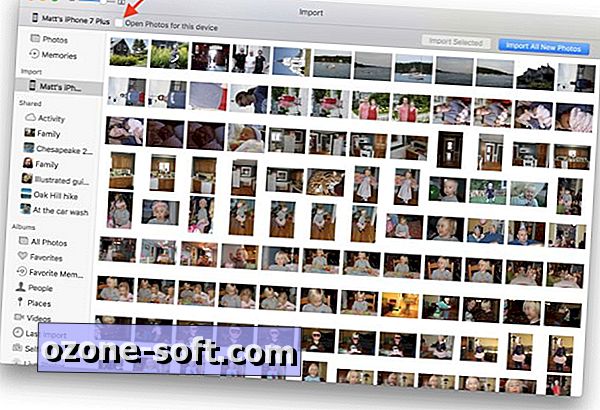
", " modalTemplate ":" {{content}} ", " setContentOnInit ": false} '>
Windows
ITunes'i installimisel paigaldatakse koos sellega väike rakendus, mida nimetatakse iTunesHelperiks. iTunesHelper jälgib asju taustal ja ütleb iTunes'ile, et ta peaks iOS-i seadme avastamisel selle juurde hüppama. Kui keelate iTunesHelperi, jääb iTunes seisma, kuni käivitate selle ise.
ITunesHelperi keelamiseks avage Task Manager ja klõpsake vahekaarti Startup . Leidke loendist iTunesHelper, paremklõpsake seda ja seejärel klõpsake käsku Keela . Pärast arvuti taaskäivitamist ei avane iTunes enam iPhone'i ühendamisel.
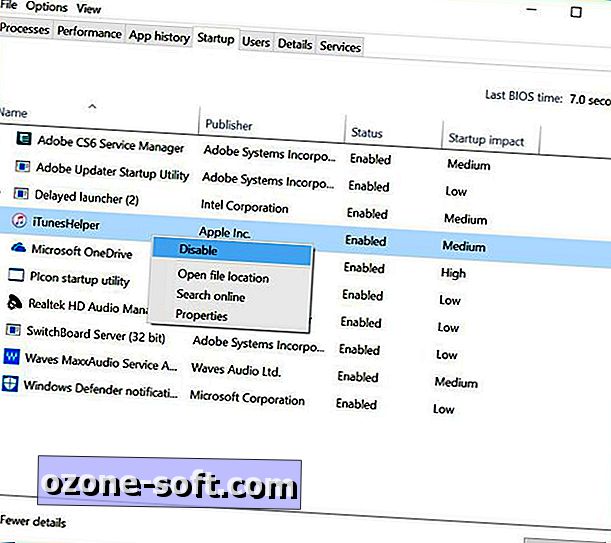
", " modalTemplate ":" {{content}} ", " setContentOnInit ": false} '>
Kui soovite iTunes'i oma automaatse käivitamisviisi juurde tagasi tuua, siis pea lihtsalt tagasi Tegumihalduri juurde, leidke ja paremklõpsake iTunesHelper ja valige Enable.













Jäta Oma Kommentaar